So passen Sie die Medienlautstärke und -lautstärke auf Android an
Verschiedenes / / February 14, 2022

Ich weiß nicht, ob Sie es bemerkt haben, aber die Standardeinstellung
Medienvolumen
Ihres Android-Geräts ist in 15 Schritte (0 bis 14) unterteilt. 0 steht für Stumm und 14 für maximale Lautstärke. Nun, ich hatte immer das Gefühl, dass 11 zu leise für mich ist, während 12 etwas laut ist. Es hat mich nach einer 12,5 oder so etwas auf dieser Skala gesehnt.
Eine Anpassung dieser Einstellung auf anderen Plattformen ist wahrscheinlich nicht möglich. Aber wir sprechen hier von Android, und das Beste an diesem Betriebssystem ist die Flexibilität, die es in Bezug auf die Optimierung bietet.
Also nach ein bisschen Recherche fand ich eine erstaunliche Artikel geschrieben von Chris Dube was mir geholfen hat, die 15 Schritte des Medienvolumens in 30 Schritte umzuwandeln. Mal sehen, wie es gemacht wird.
Notiz: Du wirst brauchen ein gerootetes Gerät für die Aufgabe. Wir werden Android-Systemdateien in der Aufgabe manipulieren, und Sie müssen beim Bearbeiten der Datei sehr vorsichtig sein. Machen Nandroid-Backup machen
Ihres Telefons zuerst als Vorsichtsmaßnahme. Außerdem ist dies ein geekiges Tutorial und erfordert, dass Sie Dinge wie die Installation von ADB usw. Also nichts für Android-Neulinge.Tools, die Sie auf Ihrem Computer installieren müssen.
Dies ist die Liste der Tools, die auf Ihrem System installiert sein müssen, bevor Sie mit dem Tutorial beginnen. Bitte installieren Sie sie, wenn Sie sie noch nicht haben.
- Die neuste Version von Java Entwickler-Kit.
- Ihre Smartphone-Treiber.
- Herunterladen Smali/Baksmali-Manager und extrahieren Sie es in einen Ordner auf Ihrem Computer
- Sie benötigen ADB-Dateien. Sie können fortfahren und sie einzeln herunterladen, aber ich würde vorschlagen, dass Sie die vollständige Version installieren Android SDK auf Ihrem Computer und installieren Sie dann die zusätzlichen Tools.
- 7-Zip
- NotePad++
Abrufen der Framework-Datei vom Gerät
Schritt 1: Laden Sie alle oben genannten Tools herunter und installieren Sie sie auf Ihrem Computer Fügen Sie den Pfad zu den ADB-Dateien zu den Windows-Pfadumgebungsvariablen hinzu (überprüfen Sie den Link, Sie finden Schritte zum Hinzufügen eines Pfads zu Windows-Variablen). Um zu testen, ob die Telefontreiber auf Ihrem Computer installiert sind, schließen Sie das Telefon an Ihren Computer an (aktivieren Sie USB-Debugging) und geben Sie den Befehl ein ADB-Geräte. Wenn die Eingabeaufforderung ein Gerät zurückgibt, können Sie mit dem nächsten Schritt fortfahren. Wenn nicht, überprüfen Sie die ADB-Dateien und mobilen Treiber auf Ihrem Computer.
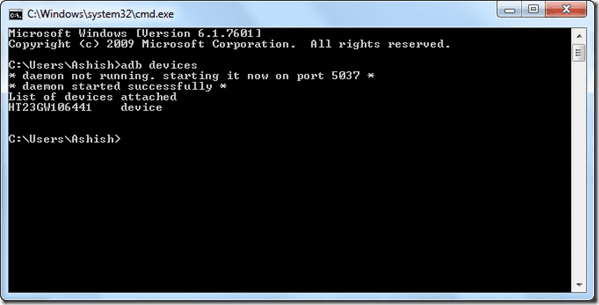
Schritt 2: Navigieren Sie zum Baksmali Manager-Ordner und öffnen Sie die Eingabeaufforderung mit der Rechtsklick-Option. Halten Sie die Strg- und Umschalttaste gedrückt, während Sie mit der Maus klicken, um diese Option anzuzeigen.
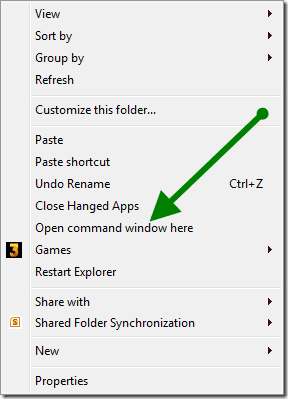
Schritt 3: Geben Sie in der Eingabeaufforderung ein adb pull /system/framework/framework.jar um Ihre Geräte-Framework-Datei auf Ihren Computer zu kopieren, damit Sie sie bearbeiten können.
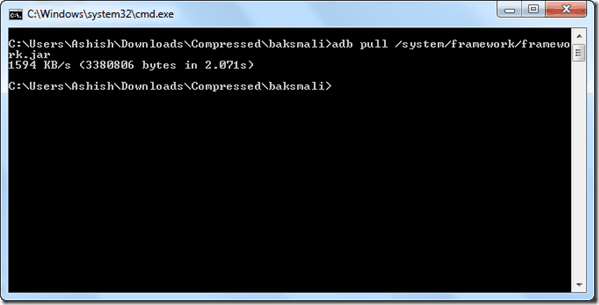
Ändern der Framework-Datei
Schritt 4: Führen Sie nun Baksmali Manager mit dem Befehl aus baksmali-Manager.bat.
Schritt 5: Im Baksmali-Manager, Wählen Sie 4 (Datei auswählen) -> 2 (Framework.jar) -> 1 (Baksmali) und lassen Sie die Eingabeaufforderung geöffnet. Wechseln Sie zum Baksmali Manager-Ordner, navigieren Sie zu Rahmen -> Android -> Medien Ordner und öffnen AudioService.smali in NotePad++.
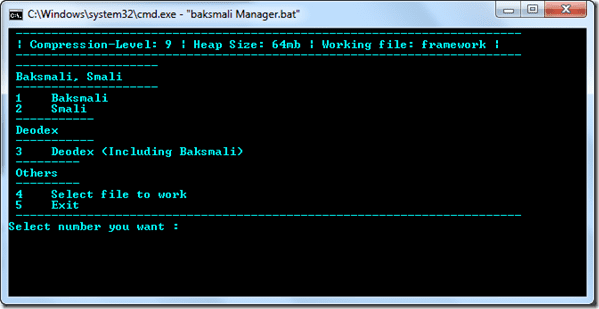
Schritt 6: Wenn die Datei in Notepad++ geöffnet wird, suchen Sie nach 0xft 0x0t 0x0t 0x0t um eine Tabelle mit Hexadezimalzahlen zu finden. Der erste Eintrag der vierten Zeile in der Hexadezimalzahl ist die Anzahl der Medienvolumenschritte und 0xf ist der Hexadezimalwert von 15.
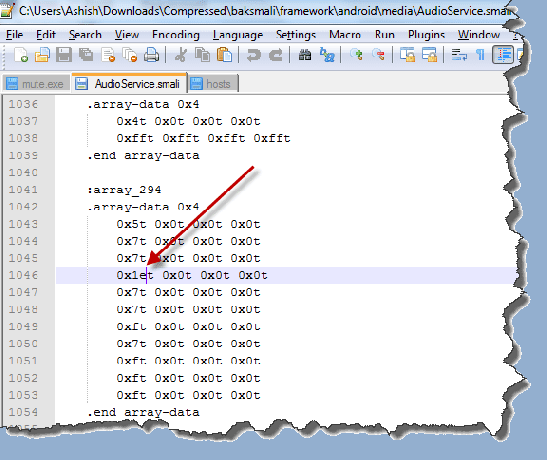
Schritt 7: Alles, was Sie tun müssen, ist, das f (hexadezimal von 15) durch eine beliebige andere Hexadezimalzahl zu ersetzen. Sie können verwenden Wissenschaftlicher Fensterrechner dafür. Wenn Sie jedoch wie ich auch 30 machen möchten, ersetzen Sie das f durch 1e und speichern Sie die Datei.
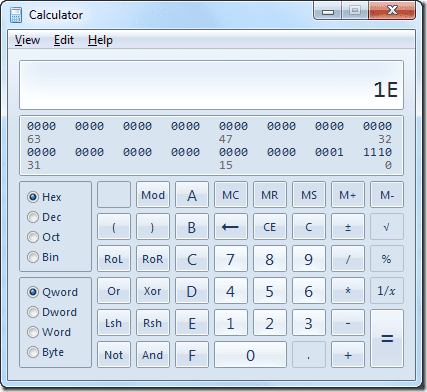
Schritt 8: Nachdem Sie die Datei gespeichert haben, öffnen Sie die Eingabeaufforderung von Baksmali Manager, die Sie in Schritt 5 unbeaufsichtigt gelassen haben, und drücken Sie 2, um die Datei zu smali und daraus eine Klassen.dex-Datei zu erstellen. Nachdem die dex-Datei erstellt wurde, öffnen Sie die framework.jar-Datei mit 7-Zip und ziehen und ersetzen Sie die mit dem Baksmali-Manager geänderteclasses.dex-Datei.
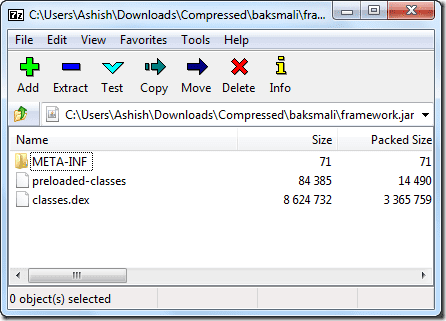
Ersetzen der geänderten Datei
Schritt 9: Beenden Sie nun den Baksmali Manager und geben Sie ein adb remount um das Telefon wieder anzuschließen.
Schritt 10: Nachdem Sie eine Bestätigungsmeldung sehen, geben Sie ein adb push framework.jar /system/framework/framework.jar um die Datei zu ersetzen.
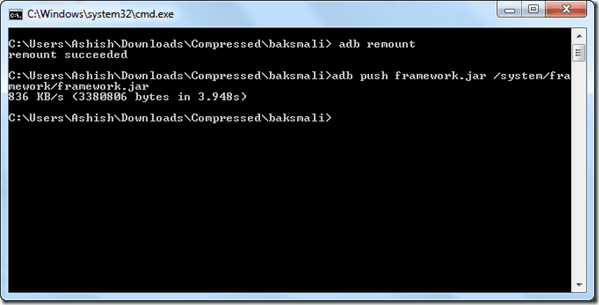
Schritt 11: Führen Sie nach dem Ersetzen der Datei aus adb Shell und geben Sie chmod 644 framework.jar ein um die Berechtigung des Dateisystems zu ändern.
Puh, es ist fast vorbei. Sie können jetzt Ihr Gerät neu starten, einige Songs auf Ihrem Telefon abspielen und den Unterschied selbst spüren.
Fazit
Ich gebe zu, dass die Prozedur etwas langwierig ist, nur um die Lautstärkeschritte zu ändern, aber dies scheint die einzige Möglichkeit zu sein, dies zu tun. Hoffentlich werden die Android-Freaks unter Ihnen dies zu schätzen wissen und den Schritten ohne Schluckauf folgen.
Top-Bildnachweise: woodleywonderworks
Zuletzt aktualisiert am 03. Februar 2022
Der obige Artikel kann Affiliate-Links enthalten, die Guiding Tech unterstützen. Dies beeinträchtigt jedoch nicht unsere redaktionelle Integrität. Die Inhalte bleiben unvoreingenommen und authentisch.



